La Pâques du printemps
un tutoriel de Alexia

Matériel : ICI
Une belle image de Pâques si possible avec des œufs
Exemple :

Un tube misted pour le paysage
Deux tubes de Pâques ou 1 tube de Pâques et un décore
Un masque de printemps ou le mien
Sélection masque à mettre dans votre dossier sélection de psp
Une animation en gif de papillon mais vous pouvez utilisez un autre à votre goût de 8 images
filtres :
BKG Designer sf 10I
Graphic plus / cross shadow
On commence :)
Choisissez une couleur claire en avant plan et une foncée en arrière plan et les noter quelque part
Ouvrir un nouveau calque de 750 x 650
Sélectionner tout / copier coller votre image dans la sélection et désélectionner
Dupliquer le calque
Sur le calque raster 1 (du dessous) renommer le fond
Réglages /flou / flou radial avec ces mesures
Tordre / 100 / 50 elliptique coché /-38 / 10 / 0
Sur la copie renommer la image / mode calque / exclusion / opacité à 80
Ajouter un nouveau calque
Sélections / charger à partir du disque /slat de pâques 2014 alexia
Verser la couleur claire de l’avant plan
Sélections / modifier / contracter de 6
Dans la palette des calques clique droit de la souris, transformer la sélection en calque
Désélectionner tout
Positionnez vous sur le calque raster 1
Réglages / ajouter du bruit
Aléatoire / monochrome coché / 16
Placer vous sur la sélection transformée du slat
Sélections/ sélectionner tout / flottante /statique
Faites un dégradé halo à 12 de vos deux couleurs un peu plus claire que celles choisis auparavant pour avoir un contraste avec le calque raster 1
Notez les couleurs et appliquer le dégradé
Dupliquer trois fois et renommer toutes ces sélections
Animation 1/2/3/4
Désélectionner tout
Placer vous sur animation 1
Réglages / luminosité et contraste / luminosité et contraste à 5 / 0
Placer vous sur animation 2
Réglages / luminosité et contraste / luminosité et contraste à 10 / 0
Placer vous sur animation 3
Réglages / luminosité et contraste / luminosité et contraste à 15 / 0
Placer vous sur animation 4
Réglages / luminosité et contraste / luminosité et contraste à 20 / 0
Placer vous sur le calque raster 1
Ombre portée 1/1/75/2/#202020
Placer vous en haut de la pile
Ajouter un nouveau calque raster
Et verser la couleur foncée du départ
Calques/ calques de masque / à partir d’une image /choisissez votre
masque
Vous aurez peut-être à cocher la case Inverser, tout dépendra du masque
que vous choisirez.
Fusionner le groupe
Ombre portée 1/1/100/2/#202020/ ombre sur calque cochée
Placer vous en haut de la pile
Outil sélection / rectangle
Faite un rectangle sur votre calque masque
Nouveau calque
Copier coller votre tube misted dans la sélection
Dupliquer le calque
Renommer ces deux calques en paysage 1 / 2
Sur paysage 1 mode recouvrement, sur paysage 2 mode luminance héritée
Placer vous sur paysage 2
Sélections / modifier / sélectionner les bordures / extérieur / 2
Ajouter un nouveau calque
Appliquer la couleur foncée du radiale
Effets / effets 3 D / biseautage intérieur/ 2 / 5 /0 /2 /25 /0 /315/50/30
Désélectionner tout
Ombre portée 1/1/75/2/#202020 ombre sur calque cochée /
Calque ombre sur mode luminamce héritée
Placer vous en haut de la pile
Copier coller le tube que vous placerez devant le cadre
Ombre portée 1/1/75/3 #202020
Placer vous en haut de la pile
Copier coller le tube qui sera vers l’avant
Dupliquer le tube
Sur l’originale / réglages /flou / flou gaussien à 5
Placer vous sur la copie
Ombre portée 1/1/75/4 /#202020 ombre sur calque cochée /
Calque ombre sur mode luminance héritée
Signez
Placer vous sur le calque fond
Image /
taille du support/ hauteur 750
Emplacement : cliquer sur le bouton du centre
Ajouter un nouveau calque renommé le cadre
Verser la couleur foncée du départ et agencer au bas de la pile
Placer vous sur le calque fond
Sélections / sélectionner tout / flottante / statique /
calque dupliquer
Effets / découpe avec ces mesures
0 / 0 / 65 / 25
Modifier / sélectionner les bordures / extérieur / 2
Verser un dégradé linaire 45 / 3 / de votre couleur foncée du départ et de la couleur claire du dégradé radiale
Fusionner avec le calque du dessous
Rester sur ce calque
Baguette magique saisissiez le bord
Filtre BKG Designer sf 10I appliquer deux fois comme si dessous
Cruncher 40/40
Cruncher par défaut
Filtre graphic plus / cross shadows par défaut
Sélection inversé
Ombre portée 0/9/60/15 couleur noire
Ombre portée 0/-2/60/15 couleur noire
Désélectionner
Placer vous en bas de la pile
Image / taille du support/ cocher tout les calques verrouillés / hauteur 752
Sélectionner avec la baguette magique (agrandissez un max)
Verser une couleur très foncée de votre tag
Images/ redimensionner en pourcentage à 80 %
Tous les calques cochés
Donner un coup de netteté à tous vos calques
Réglages / netteté / netteté
Voilà nous y sommes J
Ouvrez le gif papillon dans AS si vous voulez lui changez la couleur (le coloriser) il faut le porter dans psp en faisant ainsi
Editions / sélectionner tout /copier
Allez dans psp et coller l’image vous aurez ainsi tous les calques du gif
Coloriser de la couleur de votre choix tous les calques
Ensuite il ne vous reste plus qu’à l’enregistrer en psp 7 compatible
En avant pour l’animation j’espère que vous n’êtes pas trop fatiguée
Assurez-vous que les calques animation 2 / 3 / 4 / soient fermée
Ouvrez AS
Copier avec fusion / aller dans AS coller comme une nouvelle animation
Retourner dans Psp fermé le calque animation 1 et ouvrez animation 2
Copier avec fusion / aller dans AS coller après l’image active
Faite ainsi avec les deux dernières animations 3 / 4
Dans AS maintenant
Une fois les quatre images misent
Editions / sélectionner tout /
Editions / copier
Cliquer sur la dernière image de l’animation /coller après l’image active
Ensuite sans rien toucher aux images surtout,
faite animation / inverser l’ordre des images
Editions / sélectionner tout
Poser la flèche sur l’animation clique droit de la souris propriété de l’image mettez 15
Ouvrez le gif papillon ou si vous l’avez colorisé l’enregistrement en psp
Placer vos deux animation ainsi pour mieux travailler
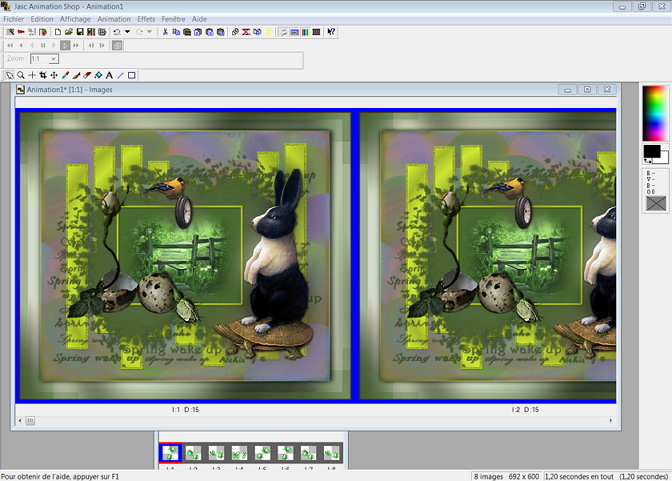
Placer vous sur votre animation ( tag )
Editions / sélectionner tout
Placer vous sur votre gif papillon
Editions / sélectionner tout
Editions / propager le collage
Placer vous sur les papillons
tirer maintenant vos papillons vers l’animation et
placer le directement ou vous voulez
Si vous êtes satisfait enregistrer en gif
si au contraire cela ne vous plait pas vous recommencer en allant en arrière d’abord avec les flèches comme dans psp sur l’animation et sur le papillon pour le faire réapparaitre
et vous recommencer le tout
Voilà
Merci pour avoir fait mon tuto
AleXia
10 / 04 / 2014